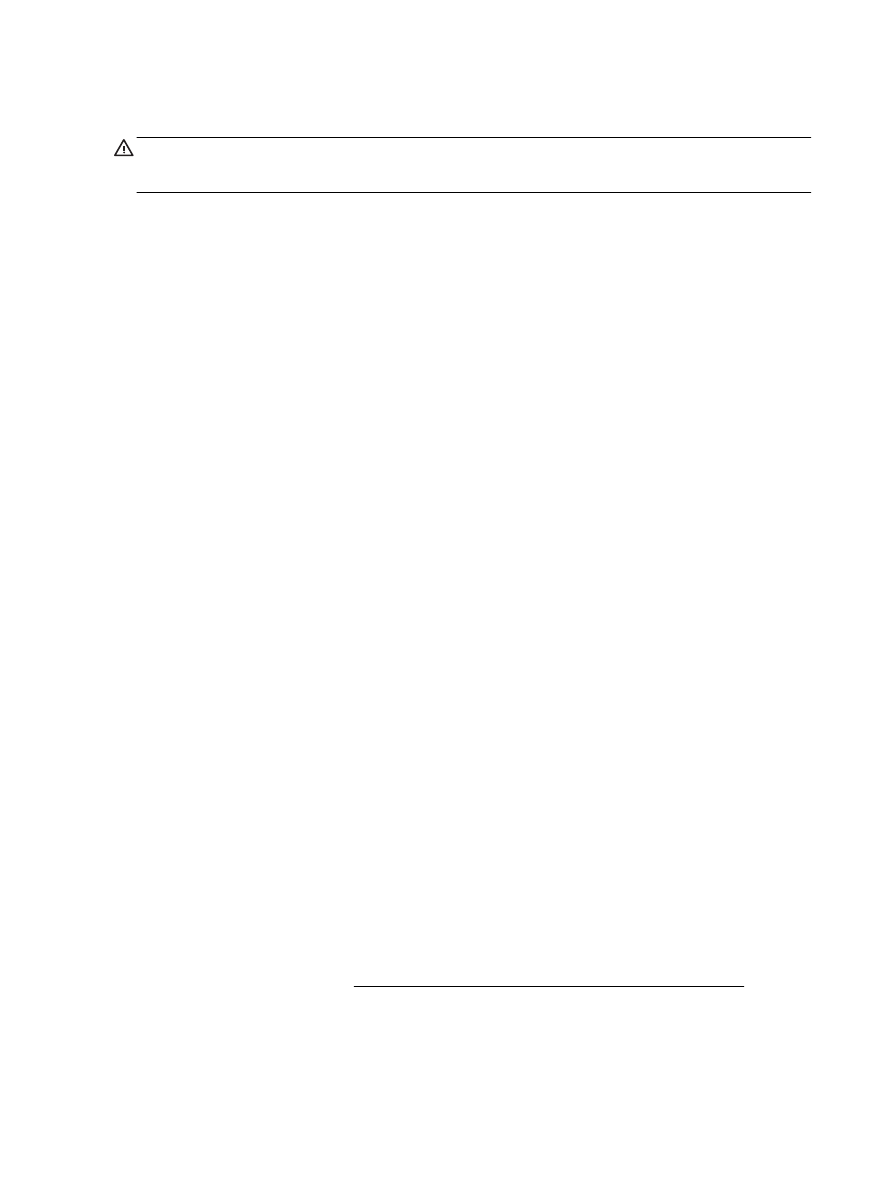
Χρήση της Ασύρματης Άμεσης Εκτύπωσης ΗΡ
Με την Ασύρματη Άμεση Εκτύπωση
HP μπορείτε να εκτυπώνετε ασύρματα από υπολογιστή,
smartphone, tablet ή άλλη συσκευή με δυνατότητα ασύρματης σύνδεσης, χωρίς να χρειάζεται να
συνδεθείτε σε κάποιο υπάρχον ασύρματο δίκτυο
.
Οδηγίες για τη χρήση της λειτουργίας Ασύρματη Άμεση Εκτύπωση
HP
●
Βεβαιωθείτε ότι ο υπολογιστής ή η φορητή συσκευή σας διαθέτει το απαραίτητο λογισμικό
.
Εάν χρησιμοποιείτε υπολογιστή
, βεβαιωθείτε ότι έχετε εγκαταστήσει το λογισμικό του
εκτυπωτή που συνοδεύει τον εκτυπωτή
.
●
Εάν δεν έχετε εγκαταστήσει το λογισμικό εκτυπωτή
HP στον υπολογιστή, πραγματοποιήστε
πρώτα σύνδεση στην Ασύρματη Άμεση Εκτύπωση
HP και, στη συνέχεια, εγκαταστήστε το
λογισμικό του εκτυπωτή
. Όταν σας ζητηθεί από το λογισμικό του εκτυπωτή, επιλέξτε
Ασύρματη στον τύπο σύνδεσης
.
●
Εάν χρησιμοποιείτε φορητή συσκευή
, βεβαιωθείτε ότι έχετε εγκαταστήσει μια συμβατή
εφαρμογή εκτύπωσης
. Για περισσότερες πληροφορίες σχετικά με τη φορητή εκτύπωση,
επισκεφθείτε τη διεύθυνση
www.hp.com/global/us/en/eprint/mobile_printing_apps.html.
●
Βεβαιωθείτε ότι η Ασύρματη Άμεση Εκτύπωση
HP είναι ενεργοποιημένη στον εκτυπωτή και, εάν
χρειάζεται
, ότι η ασφάλεια είναι επίσης ενεργοποιημένη.
84 Κεφάλαιο 8 Ρύθμιση δικτύου
ELWW

●
Είναι δυνατή η χρήση της ίδιας σύνδεσης για Ασύρματη Άμεση Εκτύπωση
HP από έως και πέντε
υπολογιστές ή φορητές συσκευές
.
●
Η Ασύρματη Άμεση Εκτύπωση
HP μπορεί να χρησιμοποιηθεί ενώ ο εκτυπωτής είναι
συνδεδεμένος σε υπολογιστή μέσω καλωδίου
USB ή σε δίκτυο μέσω ασύρματης σύνδεσης.
●
Η Ασύρματη Άμεση Εκτύπωση
HP δεν μπορεί να χρησιμοποιηθεί για τη σύνδεση υπολογιστή,
φορητής συσκευής ή εκτυπωτή στο
Internet.
Για να ενεργοποιήσετε την Ασύρματη Άμεση Εκτύπωση ΗΡ
1. Στον πίνακα ελέγχου του εκτυπωτή, πατήστε το εικονίδιο (Ασύρματη Άμεση Εκτύπωση
HP).
2. Πατήστε Ενεργοποίηση για την Ασύρματη Άμεση Εκτύπωση HP.
ΥΠΟΔΕΙΞΗ Εάν θέλετε να χρησιμοποιήσετε την Ασύρματη Άμεση Εκτύπωση ΗΡ με μεγαλύτερη
ασφάλεια και εάν ο υπολογιστής ή η φορητή συσκευή υποστηρίζει κωδικοποίηση
WPA2,
επιλέξτε Ασφάλεια για να ενεργοποιήσετε ή να απενεργοποιήσετε την ασφάλεια
. Όταν είναι
ενεργοποιημένη η ασφάλεια
, μόνο οι χρήστες που διαθέτουν τον κωδικό πρόσβασης θα
μπορούν να εκτυπώνουν ασύρματα στον εκτυπωτή
. Εάν δεν ενεργοποιήσετε την ασφάλεια,
οποιοσδήποτε διαθέτει ασύρματη συσκευή εντός της εμβέλειας του ασύρματου δικτύου του
εκτυπωτή θα μπορεί να συνδεθεί στον εκτυπωτή
.
3. Πατήστε Όνομα Ασύρματης Άμεσης Εκτύπωσης HP για να εμφανίσετε το όνομα της
λειτουργίας Ασύρματη Άμεση Εκτύπωση
HP.
4. Εάν έχετε ενεργοποιήσει την ασφάλεια, πατήστε Κωδικός ασφαλείας για να δείτε τον κωδικό
πρόσβασης της Ασύρματης Άμεσης Εκτύπωσης
.
ΥΠΟΔΕΙΞΗ Μπορείτε επίσης να ενεργοποιήσετε την Ασύρματη Άμεση Εκτύπωση
HP από τον
ενσωματωμένο
web server (EWS). Για περισσότερες πληροφορίες σχετικά με τον ενσωματωμένο
web server (EWS), ανατρέξτε στην ενότητα Ενσωματωμένος web server.
Για να εκτυπώσετε από φορητή συσκευή με δυνατότητα ασύρματης σύνδεσης
Βεβαιωθείτε ότι έχετε εγκαταστήσει μια συμβατή εφαρμογή εκτύπωσης στη φορητή συσκευή σας
.
Για περισσότερες πληροφορίες
, επισκεφθείτε τη διεύθυνση www.hp.com/global/us/en/eprint/
mobile_printing_apps.html.
1. Βεβαιωθείτε ότι έχετε ενεργοποιήσει την Ασύρματη Άμεση Εκτύπωση HP στον εκτυπωτή.
2. Ενεργοποιήστε τη σύνδεση Wi-Fi στη φορητή συσκευή. Για περισσότερες πληροφορίες,
ανατρέξτε στην τεκμηρίωση που συνοδεύει τη φορητή συσκευή
.
ΣΗΜΕΙΩΣΗ Εάν η φορητή συσκευή δεν υποστηρίζει
Wi-Fi, δεν μπορείτε να χρησιμοποιήσετε
την Ασύρματη Άμεση Εκτύπωση
HP.
3. Από τη φορητή συσκευή, συνδεθείτε σε νέο δίκτυο. Ακολουθήστε τη διαδικασία που
ακολουθείτε συνήθως για να συνδεθείτε σε νέο ασύρματο δίκτυο ή ενεργό σημείο
. Επιλέξτε το
όνομα της λειτουργίας Ασύρματη Άμεση Εκτύπωση
HP από τη λίστα ασύρματων δικτύων που
εμφανίζεται
, π.χ. HP-Print-**-Officejet Pro XXXX (όπου ** είναι οι μοναδικοί χαρακτήρες που
προσδιορίζουν τον εκτυπωτή και
XXXX είναι το μοντέλο του εκτυπωτή που αναγράφεται στον
εκτυπωτή
).
Εάν η Ασύρματη Άμεση Εκτύπωση
HP έχει ασφάλεια, εισαγάγετε τον κωδικό πρόσβασης όταν
σας ζητηθεί
.
4. Εκτυπώστε το έγγραφό σας.
ELWW
Χρήση της Ασύρματης Άμεσης Εκτύπωσης ΗΡ
85
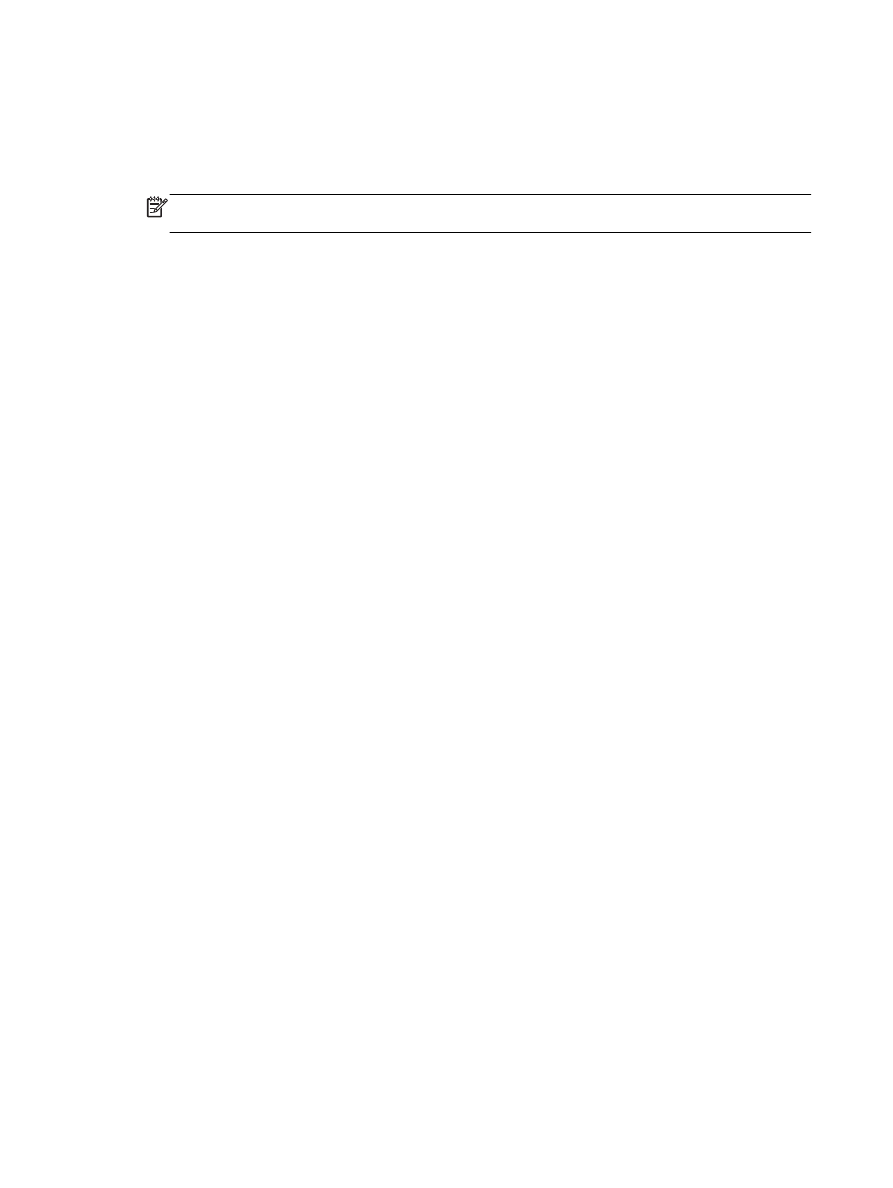
Για να εκτυπώσετε από υπολογιστή με δυνατότητα ασύρματης σύνδεσης
(Windows)
1. Βεβαιωθείτε ότι έχετε ενεργοποιήσει την Ασύρματη Άμεση Εκτύπωση HP στον εκτυπωτή.
2. Ενεργοποιήστε τη σύνδεση Wi-Fi του υπολογιστή. Για περισσότερες πληροφορίες, ανατρέξτε
στην τεκμηρίωση που συνοδεύει τον υπολογιστή
.
ΣΗΜΕΙΩΣΗ Εάν ο υπολογιστής δεν υποστηρίζει
Wi-Fi, δεν μπορείτε να χρησιμοποιήσετε την
Ασύρματη Άμεση Εκτύπωση
HP.
3. Από τον υπολογιστή, συνδεθείτε σε νέο δίκτυο. Ακολουθήστε τη διαδικασία που ακολουθείτε
συνήθως για να συνδεθείτε σε νέο ασύρματο δίκτυο ή ενεργό σημείο
. Επιλέξτε το όνομα της
λειτουργίας Ασύρματη Άμεση Εκτύπωση
HP από τη λίστα ασύρματων δικτύων που εμφανίζεται,
π
.χ. HP-Print-**-Officejet Pro XXXX (όπου ** είναι οι μοναδικοί χαρακτήρες που προσδιορίζουν
τον εκτυπωτή και
XXXX είναι το μοντέλο του εκτυπωτή που αναγράφεται στον εκτυπωτή).
Εάν η Ασύρματη Άμεση Εκτύπωση
HP έχει ασφάλεια, εισαγάγετε τον κωδικό πρόσβασης όταν
σας ζητηθεί
.
4. Εάν η εγκατάσταση και η σύνδεση του εκτυπωτή στον υπολογιστή έχουν γίνει μέσω ασύρματου
δικτύου
, προχωρήστε στο βήμα 5. Εάν ο εκτυπωτής έχει εγκατασταθεί και συνδεθεί στον
υπολογιστή μέσω καλωδίου
USB, εκτελέστε τα παρακάτω βήματα για να εγκαταστήσετε το
λογισμικό του εκτυπωτή χρησιμοποιώντας την Ασύρματη Άμεση Εκτύπωση
HP HP.
α.
Ανάλογα με το λειτουργικό σας σύστημα
, κάντε ένα από τα παρακάτω:
●
Windows 8.1: Κάντε κλικ στο κάτω βέλος στην κάτω αριστερή γωνία της οθόνης
"Έναρξη", επιλέξτε το όνομα του εκτυπωτή και επιλέξτε Βοηθητικά προγράμματα.
●
Windows 8: Κάντε δεξί κλικ σε μια κενή περιοχή της οθόνης "Έναρξη", επιλέξτε Όλες
οι εφαρμογές στη γραμμή εφαρμογών
, επιλέξτε το όνομα του εκτυπωτή και, στη
συνέχεια
, επιλέξτε Βοηθητικά προγράμματα.
●
Windows 7, Windows Vista και Windows XP: Στην επιφάνεια εργασίας του
υπολογιστή
, επιλέξτε Έναρξη, Όλα τα προγράμματα, HP και, τέλος, επιλέξτε το
φάκελο του εκτυπωτή σας
.
β.
Επιλέξτε Εγκατάσταση
& λογισμικό εκτυπωτή και, στη συνέχεια, επιλέξτε Σύνδεση νέου
εκτυπωτή
.
γ.
Όταν εμφανιστεί η οθόνη Επιλογές σύνδεσης του λογισμικού
, επιλέξτε Ασύρματη.
Επιλέξτε το λογισμικό του εκτυπωτή
HP από τη λίστα των εκτυπωτών που εντοπίστηκαν.
δ.
Ακολουθήστε τις οδηγίες που εμφανίζονται στην οθόνη
.
5. Εκτυπώστε το έγγραφό σας.
Για να εκτυπώσετε από υπολογιστή με δυνατότητα ασύρματης σύνδεσης
(OS X)
1. Βεβαιωθείτε ότι έχετε ενεργοποιήσει την Ασύρματη Άμεση Εκτύπωση HP στον εκτυπωτή.
2. Ενεργοποιήστε το Wi-Fi στον υπολογιστή.
Για περισσότερες πληροφορίες
, ανατρέξτε στην τεκμηρίωση που παρέχεται από την Apple.
3. Κάντε κλικ στο εικονίδιο Wi-Fi και επιλέξτε το όνομα της λειτουργίας Ασύρματη Άμεση
Εκτύπωση
HP, π.χ. HP-Print-**-Officejet Pro XXXX (όπου ** είναι οι μοναδικοί χαρακτήρες που
86 Κεφάλαιο 8 Ρύθμιση δικτύου
ELWW
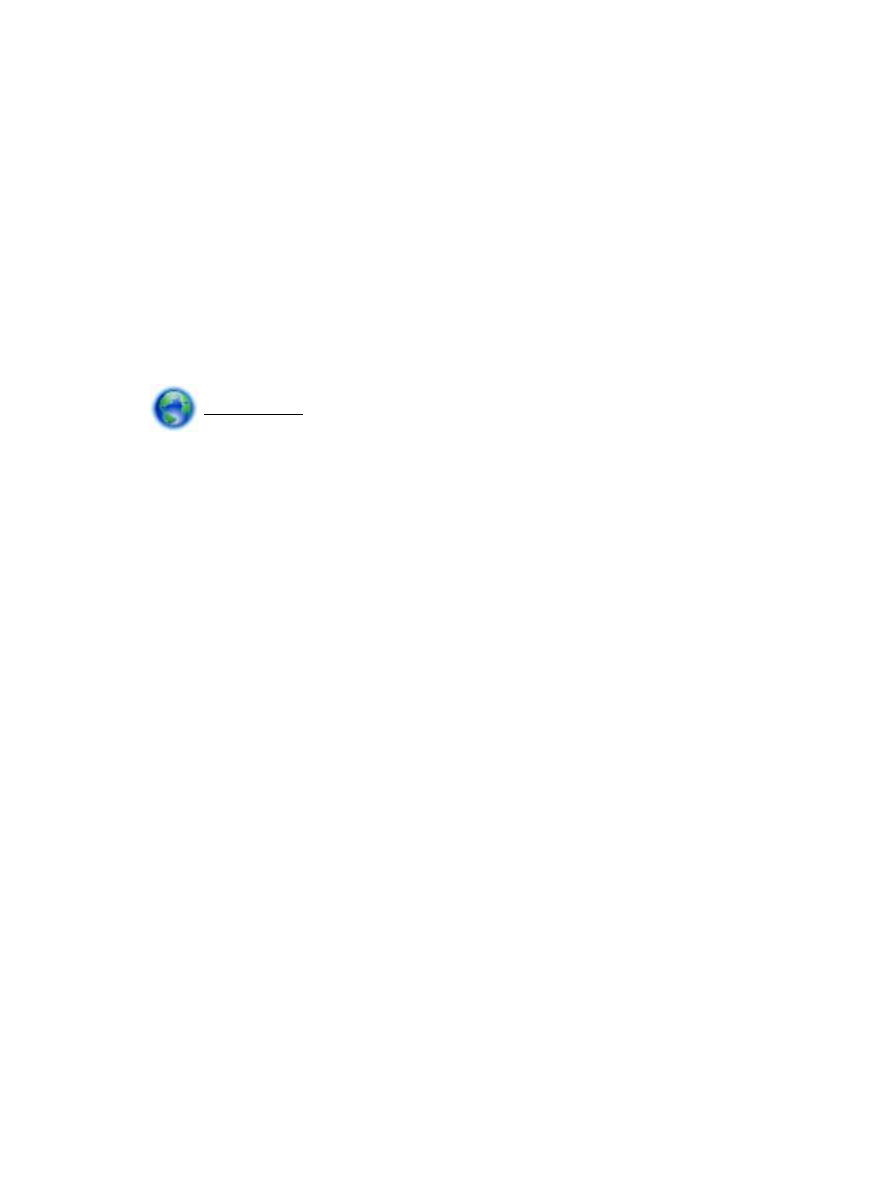
προσδιορίζουν τον εκτυπωτή και
XXXX είναι το μοντέλο του εκτυπωτή που αναγράφεται στον
εκτυπωτή
).
Εάν η Ασύρματη Άμεση Εκτύπωση
HP έχει ασφάλεια, εισαγάγετε τον κωδικό πρόσβασης όταν
σας ζητηθεί
.
4. Προσθέστε τον εκτυπωτή.
α.
Ανοίξτε το Προτιμήσεις συστήματος
.
β.
Ανάλογα με το λειτουργικό σύστημα που χρησιμοποιείτε
, επιλέξτε Εκτύπωση & φαξ,
Εκτύπωση
& σάρωση ή Εκτυπωτές & σαρωτές στην ενότητα Hardware (Υλικό).
γ.
Κάντε κλικ στο σύμβολο
+ κάτω από τη λίστα εκτυπωτών στα αριστερά.
δ.
Στη λίστα με τους εκτυπωτές που εντοπίστηκαν
, επιλέξτε τον εκτυπωτή (η λέξη “Bonjour”
εμφανίζεται στη δεξιά στήλη δίπλα στο όνομα του εκτυπωτή
) και κάντε κλικ στην επιλογή
Add (Προσθήκη).
Κάντε κλικ εδώ για online αντιμετώπιση προβλημάτων σχετικά με την Ασύρματη Άμεση
Εκτύπωση
HP ή για περισσότερη βοήθεια σχετικά με τη ρύθμιση της συγκεκριμένης λειτουργίας. Επί
του παρόντος
, η τοποθεσία web μπορεί να μην είναι διαθέσιμη σε όλες τις γλώσσες.
ELWW
Χρήση της Ασύρματης Άμεσης Εκτύπωσης ΗΡ
87
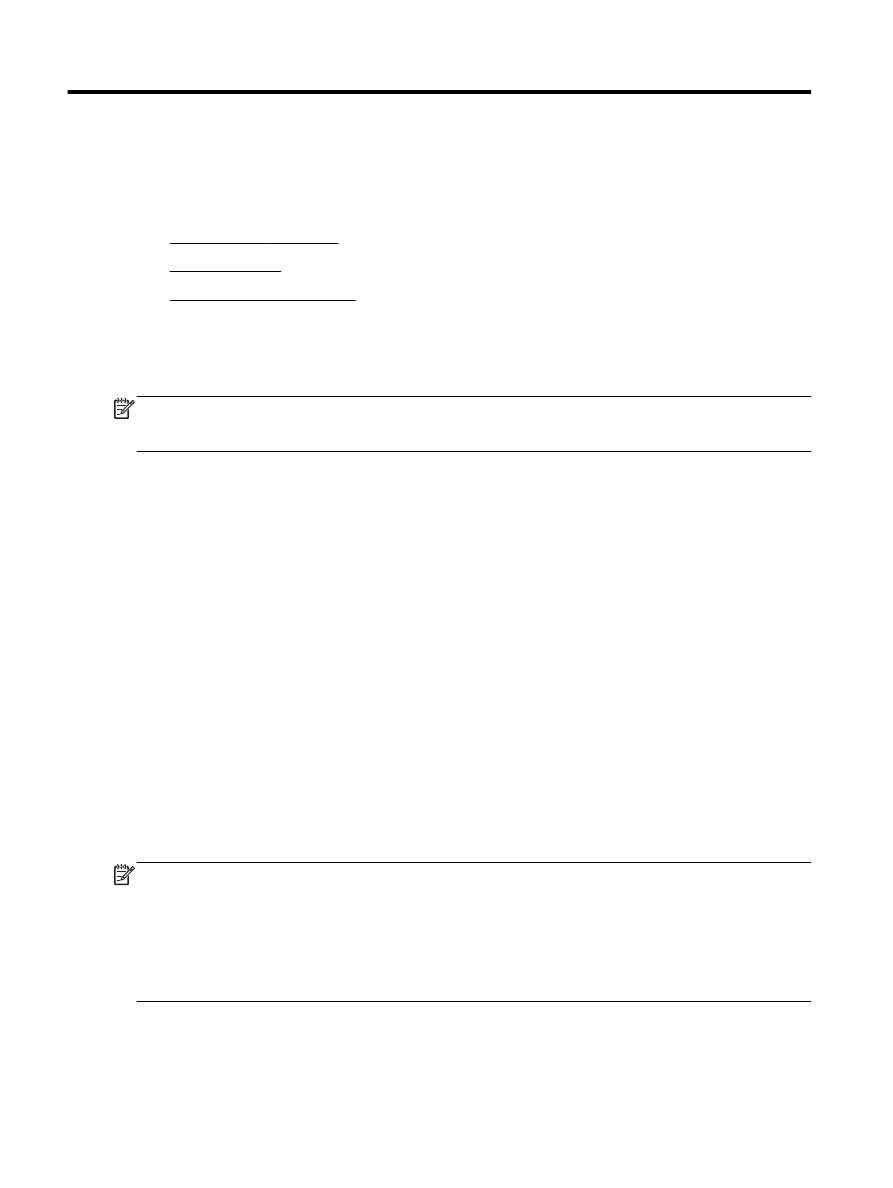
9